本文摘自网络,侵删!
很多小伙伴都遇到过win7系统显卡驱动安装失败的困惑吧,一些朋友看过网上零散的win7系统显卡驱动安装失败的处理方法,并没有完完全全明白win7系统显卡驱动安装失败是如何解决的,今天小编准备了简单的解决办法,只需要按照1、下载驱动人生或驱动精灵,然后把它安装到电脑上,打开它,选择自动检测驱动程序,并自动安装即可。以动器精灵2013安装Dell戴尔电脑驱动为例; 2、打开驱动精灵以后,点击“立即检测”按钮的顺序即可轻松解决,具体的win7系统显卡驱动安装失败教程就在下文,一起来看看吧!
第一个方法:
1、下载驱动人生或驱动精灵,然后把它安装到电脑上,打开它,选择自动检测驱动程序,并自动安装即可。以动器精灵2013安装Dell戴尔电脑驱动为例;
2、打开驱动精灵以后,点击“立即检测”按钮;
3、接下来请在驱动检测列表中点击“修复”按钮;
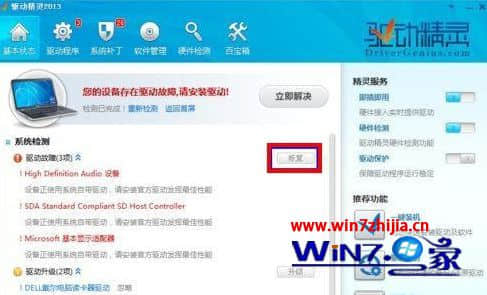
4、然后在列表中请勾选显卡驱动,点击“下载”按钮;
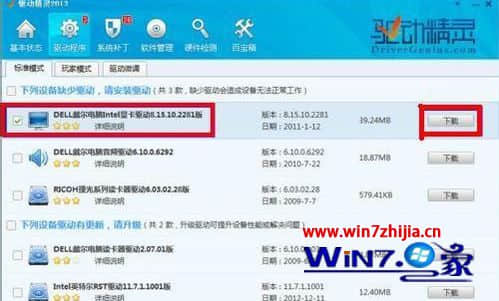
5、等待显卡驱动下载完成以后,点击“安装”按钮;

6、随后会打开显卡安装程序,由于显卡不同,驱动程序的安装方法也不尽相同,只要按照提示操作就可以顺利完成显卡驱动的升级;
注:在显卡驱动程序安装更新过程中,显示屏会闪烁黑屏。
7、待显卡驱动安装更新完成以后,重新启动电脑即可。
第二个方法:
开机,到选择系统启动项时,按F8,进入安全模式,在设备管理器将显卡驱动的旧程序删除掉,然后重启电脑,自然后进入Windows系统,然后再重新安装显卡的驱动程序。
第三个方法:
如果以上方法都不能解决,那就用这个方法吧,这个方法非常有效,我试过很多次了,也帮朋友试过很多次了,无一例外,都非常有效。
1、桌面开始-》运行gpedit.msc在组策略里面找到用户配置-》管理模板-》系统;
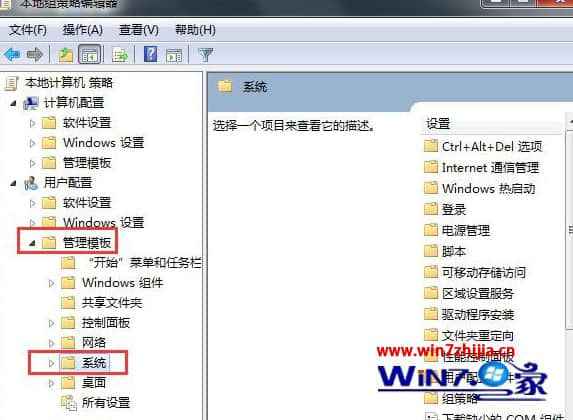
2、再在里面找到驱动程序安装、打开里面第三项有个设备程序的代码签名;
3、双击后点击启用模式,里面哪儿有个警告、忽略、阻止;
4、你选择警告或者阻止,选好后确定就OK了。
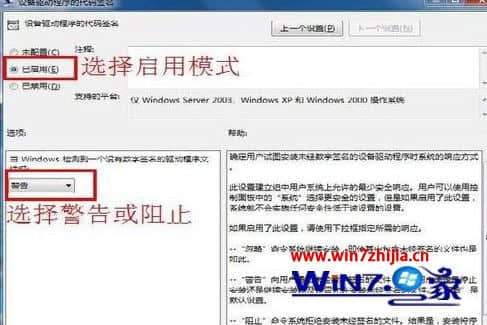
关于Win7系统显卡驱动安装失败如何解决就给大家介绍到这边了,如果你有遇到同样情况的话,可以参照上面的方法步骤来进行解决吧。
相关阅读 >>
win7系统“windows media center”播放软件无法启动的解决方法
更多相关阅读请进入《win7》频道 >>




